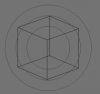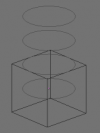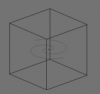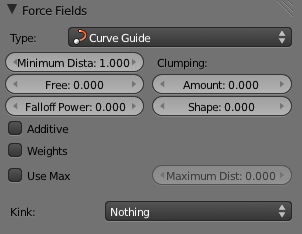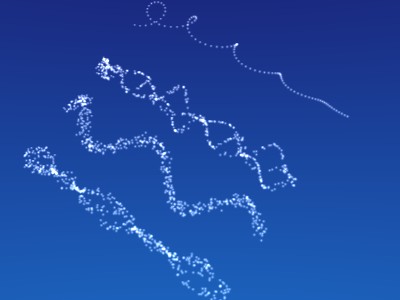Doc:JA/2.6/Manual/Physics/Force Fields
Page status (reviewing guidelines)
Partial page
Text
ボイド (Boid)は説明されてません、それともっと画像が必要です。
|
フォースフィールド (Force Fields)
力場は動的システムに特別な動きを加える方法を提供します。パーティクル(Particle)とソフトボディ (Soft Body)とクロス(Cloth)オブジェクトは全て力場によって影響されることができます。力場は自動的に全てに影響を与えます。シミュレーションやパーティクルシステムをそれらの作用から取り除くには、単に各々のフォースウェイト(Force Weight)パネルにあるその力場のタイプの作用を下げてください。
- 全てのタイプのオブジェクトとパーティクルが場を生成できますが、カーブオブジェクトだけがカーブガイド(Curve Guides)場を生むことができます。
- 力場はパーティクルからも生成できます。パーティクル物理(Particle Physics)を参照してください。
- 効果を持つために、オブジェクトは少なくとも一つの通常レイヤを共有する必要があります。
あなたはパーティクルでの効果をオブジェクトのグループに制限することができます。(パーティクル物理(Particle Physics)のページを参照してください)。
フォースフィールドの作成
モード: オブジェクト (Object) モード
パネル: オブジェクト (Object) コンテキスト → 物理演算 (Physics) サブコンテキスト → フィールド (Fields)
ホットキー: F7
単体の力場を作るには、追加 (Add) » フォースフィールド (Force Field)を選択して、使いたい力場を選択してください。この方法は力場をアタッチしたEmptyを作ります。
既存のオブジェクトから場を作るためには、オブジェクトを選択して物理演算 (Physics)サブコンテキストを変更してください。そして、フィールド (Fields)メニューから場のタイプを選択してください。
場には共通して多くのオプションがあります。これらの一般オプションは球形 (Spherical)場のために規定されます。
ノート
場(フィールド (Fields)パネル)やひずみ(deflection)コリジョン (Collision)の設定を変更した後で、あなたはパーティクル、ソフトボディ、クロスシステムを再計算する必要があります(キャッシュ開放 (Free Cache))。これは自動的には行われません。あなたはCtrlB → 選択されたキャッシュを開放 (Free cache selected)で全ての選択されたオブジェクトのキャッシュを消すことができます。 パーティクル (Particles)は全ての種類のフォースフィールド (Force Fields)に反応でき、ソフトボディ (Soft Body)は球形 (Spherical)/風 (Wind)/渦 (Vortex)にのみ反応できます (調和 (Harmonic)場にも反応できますが、役に立つ方法ではありません)。 |
共通の場設定
大部分の場は、それらがとても異なった行いをするにせよ、同じ設定を持っています。場のタイプ特有の設定は、より下の方で述べます。カーブガイドとテクスチャ場はとても異なったオプションを持っています。
- 形状 (Shape)
- 場は、全方向作用のポイント (Point)か、XY面が固定でZ方向だけが変化する平面 (Plane)のどちらかです。
- 強さ (Strength)
- 場の効果の強さ。これは力が働く方向を変更するために、正か負にできます。力場の強さは力オブジェクトのスケールによってスケールされます。同じ効果を保って、シーンをスケールアップ・スケールダウンすることが可能です。
- フロー (Flow)
- 効果器の力を気流の速度に変換します。
- ノイズ (Noise)
- 力の強さにノイズを加えます。
- シード (Seed)
- ランダムノイズの種を変更します。
- エフェクトポイント (Effect Point)
- パーティクルの位置 (Location)と回転 (Rotation)に場の効果が及ぶかを切り替えできます。
- コリジョン吸収 (Collision Absorption)
- 衝突物によって力が吸収されます。
減衰 (Falloff)
ここでは力場の形状を指定することができます (もし、減衰 (Fall-off)のパワーが0よりも大きいならば)。
- 球 (Sphere)
- 球のように、減衰は全ての方向で一様です。
- チューブ (Tube)
- 減衰はチューブ形状の力場に帰着します。
- 場の最小 (Minimum)と最大 (Maximum)の距離と同様に、場の放射減衰 (Radial falloff)も調節されえます。
- 円錐 (Cone)
- 減衰は円錐形状の力場に帰着します。追加のオプションはチューブ (Tube)のオプションと同じです。
- Z方向 (Z Direction)
- 減衰 (Fall-off)はZ軸の正、Z軸の負、またはその両方の方向にのみ適用できます。
- パワー (Power)
- どのように力場からの距離で力場のパワーが変わるかです。
rがオブジェクトの中心からの距離として、力は1/rPowerで変化します。2の減衰 (Fall-off)は力場を、引力の引き寄せの減衰である1/r2に変えます。
- 最大距離 (Max Distance)
- 力場を、指定した最大半径(オブジェクト周辺の追加円形で表示される)にのみ効果を生じるようにします。
- 最小距離 (Min Distance)
- 最大限の強さの効力がある力場の場所までの、オブジェクトの中心からの距離。もし0の減衰 (Fall-off)ならば、このパラメータは何もしません。なぜなら、場は最大距離 (Max Dist) (もしくは無限大)まで、最大限の強さの効力があるからです。オブジェクト周りの追加円形によって表示されます。
場のタイプ
力 (Force)
力 (Force)場は場の一番簡単なものです。これはオブジェクトの方へ向かう (正の強さ)、もしくは遠ざかる (負の強さ) 一定の力をもたらします。 ニュートン粒子は負の強さの場で引きつけ、正の強さの場で吹き飛ばします。
ボイド (Boids)のために、正の強さの場はゴール (Goal)として使うことができ、負の強さの場は捕食者 (Predator)として使うことができます。ボイド (Boids)がゴールや捕食者を探したり逃げたりするかどうかは、ボイド(Boids)の物理演算 (Physics)設定に依ります。
風 (Wind)
風は、力オブジェクトのローカルZ軸に沿って、一方向での一定の力をもたらします。力の強さは、表示される複数の円形の間隔によって視覚化されます。
渦 (Vortex Field)
渦場は力オブジェクトのローカルZ軸の周辺の複数点の方向をよじった、螺旋状の力をもたらします。これは渦巻いた流し台や竜巻、パーティクルヘアでの捻転毛(kinks)を作るのに便利です。
磁石 (Magnetic)
この場はパーティクルの早さに依存します。これは磁化オブジェクトにおける磁力をシミュレートします。
調和 (Harmonic)
力場の源泉が調和振動子(バネ、振り子)のゼロポイントです。減衰 (Damping)パラメータを1に設定した場合、オブジェクトが達した瞬間に動きが止められます。この力場をパーティクルに割り当てた場合、それは本当に独特です。
- 制止時の長さ (Rest Length)
- 調和力の制止時の長さをコントロールします。
- 複数のばね (Multiple Springs)
- 複数のバネによって影響される全てのポイントで起こります。
普通は場のシステムの全てのパーティクルはターゲットシステムの全てのパーティクルに作用します。調和 (Harmonic)は違います! ここにある全てのターゲットパーティクルは場のパーティクルに割り当てられています。したがってパーティクルは、このように形作りながら、他のパーティクルの場所に動くでしょう。チュートリアル: 形作るパーティクル (英文).
チャージ (Charge)
これは、電荷(charge)を持つ現実の粒子のように、効果を受けたパーティクルの電荷場(負/正)を元に振る舞い(引き合い/反発)を変えることを除いて、球形場に似ています。これは、この場が、同様にチャージ (Charge)場を持つパーティクルに対する効果のみを持っているということを意味します! (そうでなければ、それらは"電荷"を持っておらず、それゆえ影響されません。)
レナードジョーンズ (Lennard-Jones)
この場は、効果生みと効果受けパーティクルのサイズによって決定される振る舞いを持つ、とても小さな範囲の力です。組み合わされたサイズよりも小さい距離では、場はとてもしりぞけあい、その後引き合う距離となります。それはパーティクルをお互いから平衡距離となるように保とうと試みます。パーティクルは全て、この場によって影響を受けるために、お互いに極めて接近している必要があります。
パーティクルは例えば電荷とレナード・ジョーンズ・ポテンシャルの両方を持つことができます。それは多分、私たちの中の原子核物理学者のためになります。
テクスチャ (Texture field)
複雑な力場を任意に作るために、テクスチャ力場を使うことができます。三方向の力は色で符号化されています。赤はX軸を、緑はY軸を、青はZ軸を符号化します (3Dウィンドウでの座標軸の色と同じように)。0.5の値は力が無いことを意味し、0.5よりも大きい値で負の軸方向(-Zのような)に加速し、0.5よりも小さい値で正の軸方向(+Zのような)に加速します。
- テクスチャモード (Texture mode)
- これはテクスチャに由来する力ベクトルの手法を設定します。
- RGB
- 色成分を直接、方向が符号化された色の力ベクトルの成分として使用します。あなたはこのために、画像やカラーバンドなどのRGBテクスチャが必要です。そのため、カラーバンドの無いブレンド (Blend)テクスチャは十分ではないでしょう。
- グラデーション (Gradient)
- テクスチャの輝度 (グレースケール)の3Dグラデーションとして力ベクトルを計算します。グラデーションベクトルは常に明るさを増加する方向へ向きます。
- カール (Curl)
- 3D RGBテクスチャのカール(RGBベクトルの回転)から、力ベクトルを計算します。これもカラーテクスチャと共にのみ働きます。例えばパーリンノイズ(Perlin noise)を使ったカラークラウドテクスチャ(color clouds texture)を使い、見た目の良い乱気流の力を作るのに使用することができます。
- ナブラ (Nabla)
- グラデーション (Gradient)とカール (Curl)テクスチャモードのために必要とされる部分的な派生を計算するために使われるオフセットです。
- オブジェクト座標を使用 (Use Object Coordinates)
- パーティクルが使用するテクスチャ空間として放出オブジェクトの座標(及び回転とスケール)を使用します。力場を動かすことが可能となり、オブジェクトの位置座標をそれらの座標に拘束しておけます。
- テクスチャ座標のルート (Root Texture Coordinates)
- これは、ヘアストランドの全ての部分にパーティクルのルートポジションから計算されるテクスチャ力を使うので、ヘアに便利です。
- 2D
- 2DボタンはパーティクルのZ座標を無視して、パーティクルのXとYをテクスチャ座標として使用します。
プロシージャテクスチャのみが真の3Dであることを覚えておいてください。
例
- 単色テクスチャの0.5/0.0/0.5はY軸の正の方向への力を作ります。例えば、ヘアはY軸に向きを合わせます。
- カラーバンドを持ったブレンド(blend)テクスチャは力の"平面"を作るのに使われます。例えば、左側が0.5/0.5/0.5で右側が1.0/0.5/0.5なら、XYに対して垂直(すなわちZと平行)に力の平面を持ちます。座標にオブジェクトを使うならば、あなたはパーティクルを周りに押すためにオブジェクトを使うことができます。
- 動作するwood textureはモーションのようなウェーブを作ることができます。
カーブガイド (Curve Guide)
カーブ (Curve)オブジェクトはカーブガイド (Curve Guide)場の源泉になることができます。あなたは一定のパスに沿ってパーティクルを動かすことができます。それらはソフトボディ (Softbody)には影響を与えません。代表的なシナリオは静脈内の赤血球の移動やモーター内での粒子流動の動作付けでしょう。形状固定ヘアストランドにもカーブガイド (Curve Guide)を使うことができます。もっとも今はパーティクルモード (Particle Mode)を持っているため、これは既にそんなに頻繁には使われなくなってるでしょうけども。ソフトボディ(Softbody)としてや他の通常の手法でカーブを動作付けすることができるので、大きな制御を行ないながら、シミュレーション時間を最小に維持し、とても複雑なアニメーションを構築することができます。
カーブ流 (Curve Follow)オプションはパーティクルのためには働きません。代わりに、 (パーティクル (Particle)サブコンテキストの物理演算 (Physics)パネルにある)角速度 (Angular Velocity)を設定して、回転を一定のままにする(すなわち、ダイナミック (Dynamic)を有効にしない)必要があります。
カーブガイド (Curve Guide)はカーブからの距離とは独立に、同じレイヤの全てのパーティクルに影響します。複数のガイドを同一レイヤに持っていた場合、それらの場は互いに合計されます (あなたが物理課程で習っているであろう方法)。しかしあなたは作用範囲を制限することができます:
- 最小距離 (Minimum Distance)
- 最大限の強さの効力がある力場の場所までの、カーブからの距離。もし0の減衰 (Fall-off)ならば、このパラメータは何もしません。なぜなら、場は最大距離 (MaxDist) (もしくは無限大)まで、最大限の強さの効力があるからです。最小距離 (MinDist)は3Dウィンドウでカーブの端点の円形よって表示されます。
- 自由 (Free)
- パーティクル寿命のfraction。これはカーブには使われていません。
- 減衰 (Fall-off)
- この設定は最小距離 (MinDist)と最大距離 (MaxDist)の間のガイドの強さを管理します。1の減衰 (Fall-off)は線形進行を意味します。
パーティクルはその寿命の間、カーブガイド (Curve Guide)に従います。速度は寿命とパスの長さに依存します。
- 付加 (Additive)
- 付加 (Additive)を使った場合、パーティクルの早さも減衰 (Fall-off)に依存して評価されます。
- ウェイト (Weights)
- カーブのウェイトをカーブに沿ったパーティクル作用への作用に使います。
- 最大距離 (Maximum Distance)/最大を使用 (Use Max)
- 最大の作用半径。カーブオブジェクト周辺の追加円形で表示します。
他の設定はカーブに沿った力場の形態を管理します。
- 集結量 (Clumping Amount)
- パーティクルがカーブの最後から一緒に来るか (1)、それらがばらばらに散っていくか (-1)。
- シェイプ (Shape)
- 一緒に来るパーティクルの形態を定義します。 +0.99: パーティクルはカーブの最後に接触します。 0: カーブに沿って線形進行します。 -0.99: パーティクルはカーブの最初に接触します。
ねじれ (Kink)のドロップダウンボックスで、力場の形態を変更することができます。
- カール (Curl)
- 放出するカーブの距離に依存した作用の半径。
- 放射 (Radial)
- 三次元、定常波。
- 波 (Wave)
- 二次元、定常波。
- 三つ編み (Braid)
- 編み。
- ロール (Roll)
- 一次元、定常波。
結果の形状を決めることはそんなに簡単ではありませんので、私は十分明確に表示されることを望みます (画像 4b)。
- 頻度 (Frequency)
- オフセットの周波数。
- シェイプ (Shape)
- 開始/終了のオフセットの調整。
- 振幅 (Amplitude)
- オフセットの振幅。
ボイド (Boid)
...
乱流 (Turbulence)
3Dノイズを使って、ランダムな乱流効果を作ります。
- サイズ (Size)
- ノイズのスケールを指示します。
- グローバル (Global)
- アタッチしているオブジェクトに代わって、ワールドに相対的なノイズの大きさと強さを作ります。
空気抵抗 (Drag)
抗力(drag)は、パーティクル動作を遅くしそれを阻害するように働く力です。
- リニア (Linear)
- 抗力の成分は速度に比例します。
- 二次式 (Quadratic)
- 抗力の成分は速度の二乗に比例します。
リンク